自动设置Word多级编号,这个工具你要知道
关于多级列表的用法,很多人一直分不清楚,本期Word小编与大家分享有关多级列表的设置方法。
如下图所示,如何将左侧文本设置为右侧文本格式?
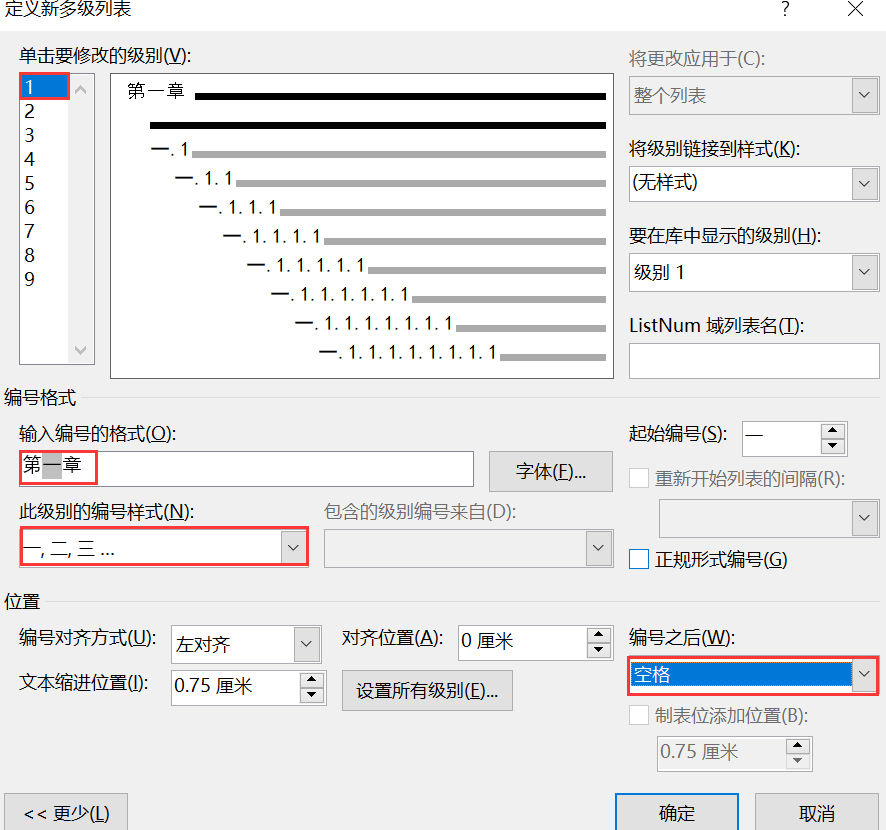
第一步:设置多级列表
选中文本内容,点击开始——段落——多级列表——定义新的多级列表,在打开的界面中进行以下设置:
单击级别1,然后在“此级别的编号样式”中选择一种格式,这里选择是的“一、二、三……”格式,随后在“输入编号的格式”输入文本,之后在“编号之后”选择空格。具体如图所示:
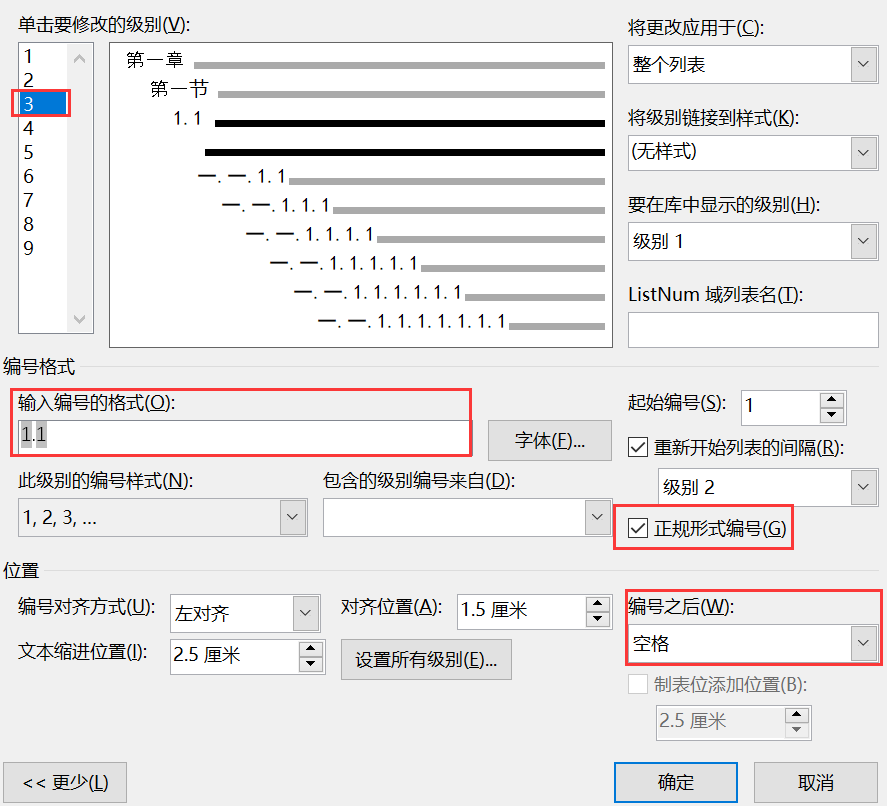
级别2
级别3
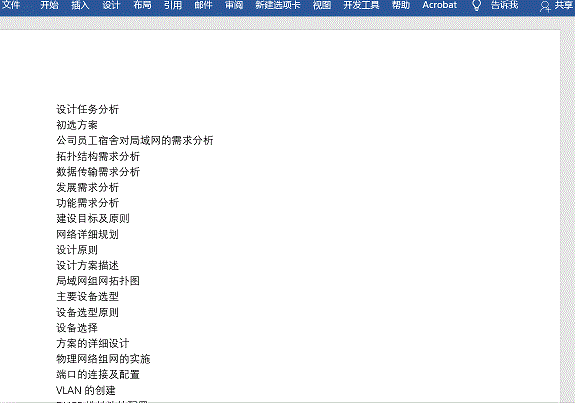
接下来一起看看动图操作:
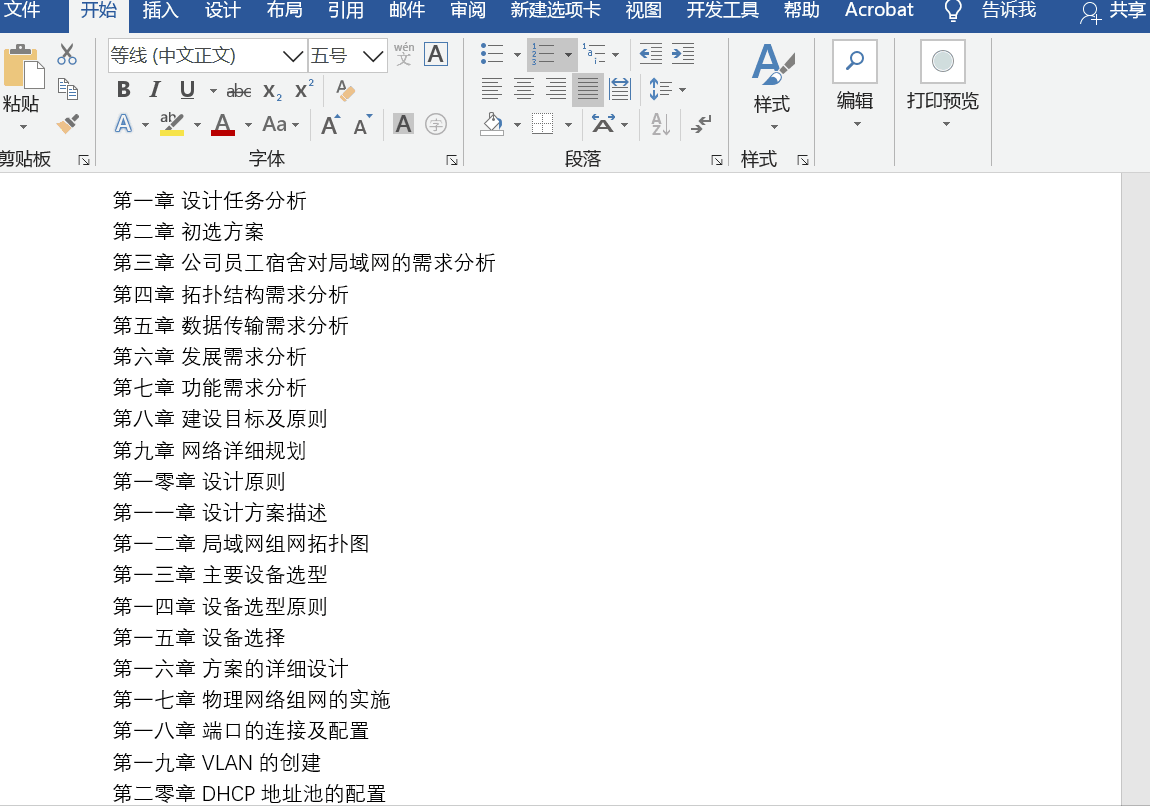
第二步:对编号降级
设置到这里,我们会发现编号都是一级编号,这时需要进行手动设置二三级编号。
先选中相应的文本,之后点击开始——段落——增加缩进量即可将多级编号自动降级
现在知道如何设置多级编号了吗?若有什么问题,欢迎在下方留言。
上一篇:word自动套用格式在哪? word自动套用格式的教程
栏 目:office激活
本文地址:https://www.fushidao.cc/wangzhanyunying/17513.html
您可能感兴趣的文章
- 06-25office2021永久免费激活方法
- 06-25office专业增强版2021激活密钥2023密钥永久激活 万能office2021密钥25位
- 06-25office2021年最新永久有效正版激活密钥免费分享
- 06-25最新office2021/2020激活密钥怎么获取 office激活码分享 附激活工具
- 06-25office激活密钥2021家庭版
- 06-25Office2021激活密钥永久最新分享
- 06-24Word中进行分栏文档设置的操作方法
- 06-24Word中进行文档设置图片形状格式的操作方法
- 06-24Word中2010版进行生成目录的操作方法
- 06-24word2007中设置各个页面页眉为不同样式的操作方法


阅读排行
推荐教程
- 11-30正版office2021永久激活密钥
- 11-25怎么激活office2019最新版?office 2019激活秘钥+激活工具推荐
- 11-22office怎么免费永久激活 office产品密钥永久激活码
- 11-25office2010 产品密钥 永久密钥最新分享
- 11-22Office2016激活密钥专业增强版(神Key)Office2016永久激活密钥[202
- 11-30全新 Office 2013 激活密钥 Office 2013 激活工具推荐
- 11-25正版 office 产品密钥 office 密钥 office2019 永久激活
- 11-22office2020破解版(附永久密钥) 免费完整版
- 11-302023 全新 office 2010 标准版/专业版密钥
- 03-262024最新最新office365激活密钥激活码永久有效






